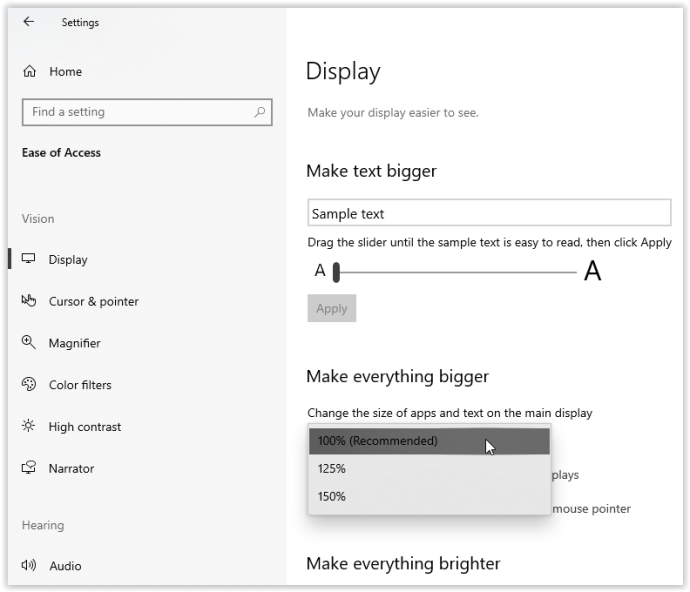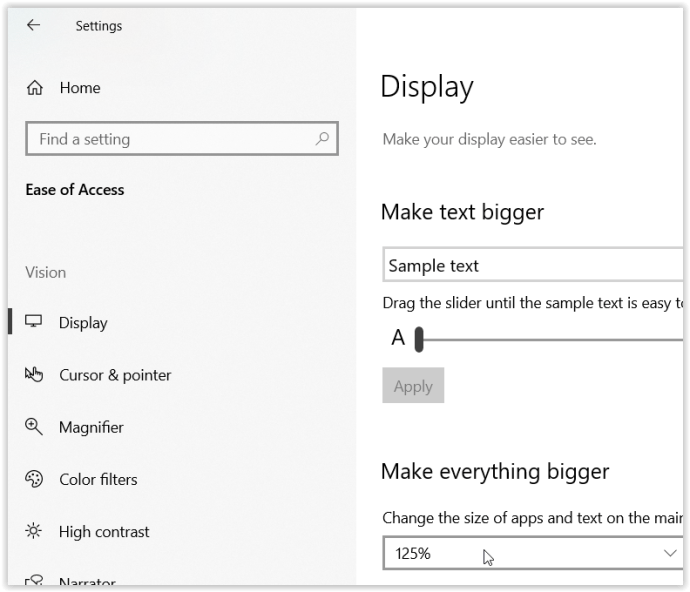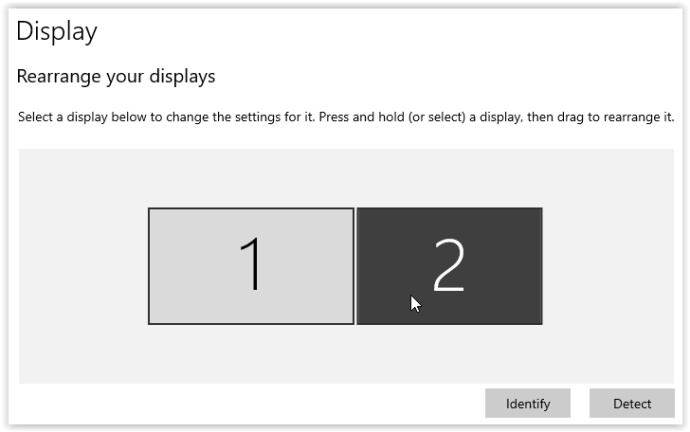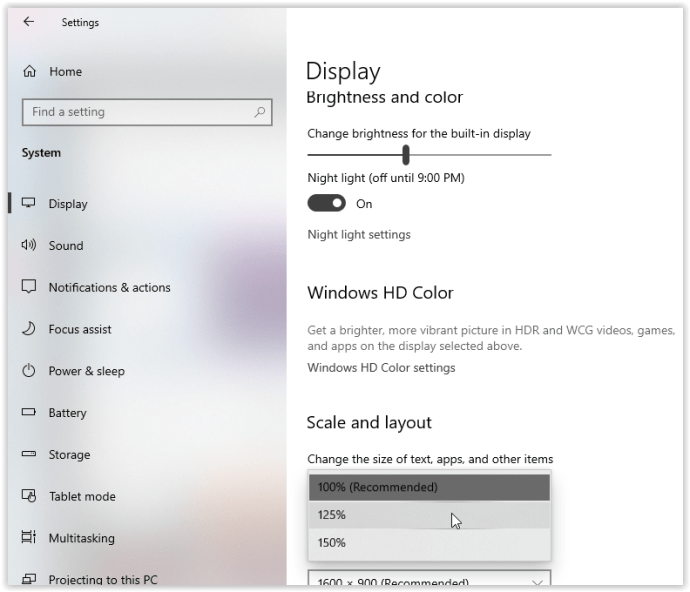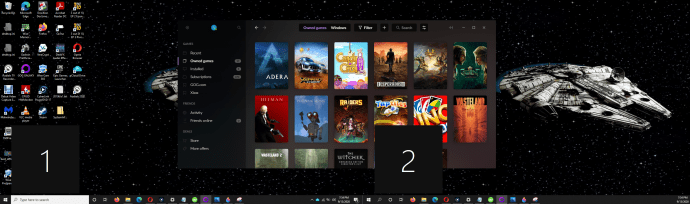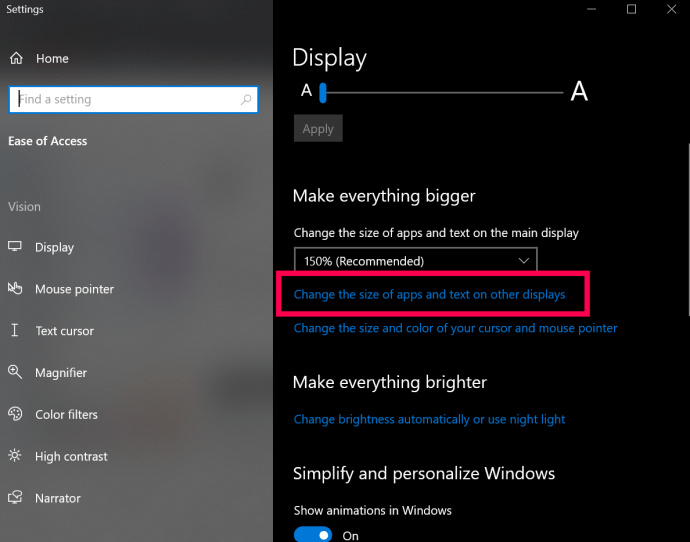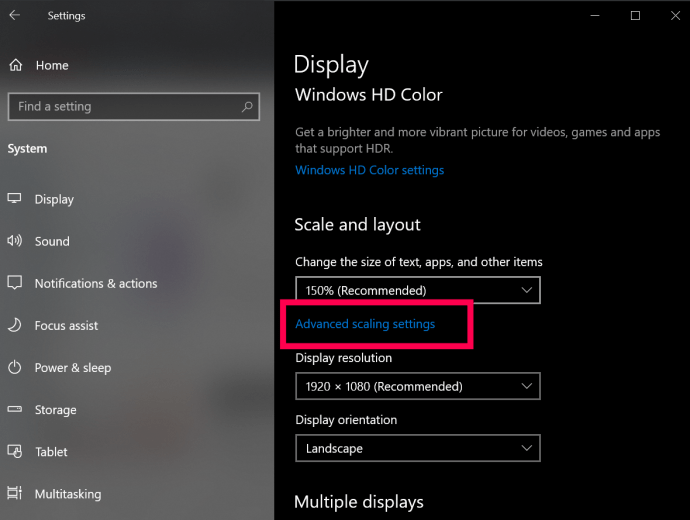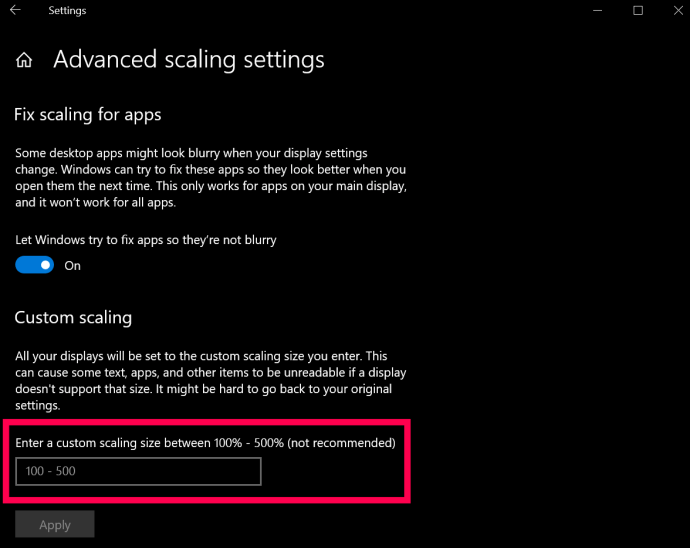Izšķirtspējas iestatījumi operētājsistēmā Windows 10 nosaka, kā tiks parādīti detalizēti attēli un teksts, bet mērogošana nosaka, kā tas viss izskatās ekrānā. Neatkarīgi no tā, kādu izšķirtspēju esat iestatījis monitoram vai televizoram, Operētājsistēmā Windows 10 tiek mērogots displejs, lai tas viss ietilptu ekrānā, pat ja tam ir jāpievieno ritināšanas un augšup/lejupbultiņas , piemēram, uzdevumjoslā, kur tiek rādītas aktīvo logu ikonas.

Dažreiz monitoram ar augstu izšķirtspēju, piemēram, 4K, ir tendence samazināt tekstu, logus un ikonas. Šī situācija apgrūtina ekrānā redzamā satura saskatīšanu, īpaši no attāluma. Windows 10 parasti automātiski pielāgo mērogošanu 4K displejos līdz 150%, lai novērstu mazus logus un tekstu. Neatkarīgi no tā, jūs joprojām varat manuāli palielināt visu izmēru, lai jūs varētu redzēt ērtāk, pat ja tas ir paredzēts tikai jūsu noklusējuma monitoram.
Kāpēc pielāgot Windows 10 mērogošanu?
Vairāku ekrānu izmantošana ir lielisks veids, kā organizēt savu darbu vai dažādas aktivitātes. Tomēr tas var būt kaitinoši, ja logi jāvelk starp monitoriem, ja izšķirtspēja ir atšķirīga. Windows 10 mērogošana šajā situācijā ir izdevīga, ļaujot labāk pielāgot tekstu, attēlus un ikonas noklusējuma displejam.
Turklāt vienmēr ir patīkami izmantot augstāku izšķirtspēju vizuālai pieredzei, piemēram, videoklipiem un spēlēm, taču dažreiz teksts un ikonas šķiet pārāk mazas, lai ērti lasītu. Šajā scenārijā mērogošana ir svarīga. Varat palielināt tekstu, ikonas un daudz ko citu, lai kompensētu augstāku izšķirtspēju, neuztraucoties par redzes zudums. Cilvēki, kuriem ir grūti redzēt mazāku tekstu un attēlus, var padarīt datora lietošanu vienkāršāku, izmantojot mērogošanu.

Windows 10 mērogošanas iestatījumi
Operētājsistēmā Windows 10 ir pieejama mērogošanas funkcija pirms displeja, kuru varat pielāgot manuāli, pieņemot, ka sistēma Windows nav automātiski pielāgojusies jūsu vēlmēm. Diemžēl mērogošanas iespējas ir ierobežotas līdz 100%, 125% un 150% no sākotnējā izmēra. Ir pieejama arī pielāgota mēroga opcija, taču sistēma Windows piemēro šo iestatījumu visiem pievienotajiem displejiem.
Ko dara Windows 10 mērogošana?

Kopumā mērogošana nodrošina noklusējuma ekrāna skatāmību, kā arī nodrošina diezgan konsekventus ekrāna izmērus dažāda izmēra monitoriem ar dažādām izšķirtspējas opcijām. Kā minēts iepriekš, loga vai attēla bīdīšana uz citu ekrānu var izskatīties savādāk, ja mērogošanas proporcijas nesakrīt. Lielākam ekrānam var būt nepieciešams zemāks mēroga iestatījums, lai atspoguļotu izmērus starp diviem monitoriem.
Šajā rakstā ir parādīts, kā iestatīt Windows 10 displeja mērogošanu, lai vienlaikus izmantotu vienu, divus vai vairākus ekrānus, lai jūs varētu viegli saglabāt visu līdzīgu izmēru vai paplašināt esošo monitoru, lai nodrošinātu labāku redzamību.

Kā izmantot Windows 10 mērogošanu vienā ekrānā
Mērogošana ļauj galvenajam monitoram rādīt palielinātu tekstu, attēlus un ikonas, lai nodrošinātu labāku skatīšanās pieredzi. Šeit ir norādītas darbības.
- Ierakstiet "mērogošana” Cortana meklēšanas lodziņā un pēc tam noklikšķiniet uz Padariet visu lielāku. Varat arī doties uz Izvēlne Sākt > Iestatījumi > Sistēma > Displejs.

- Tagad noklikšķiniet uz Padariet visu lielāku nolaižamajā izvēlnē un izvēlieties savu opciju. Ja tieši pārietu uz iestatījumiem, tas būtu ar nosaukumu Mērogs un izkārtojums.
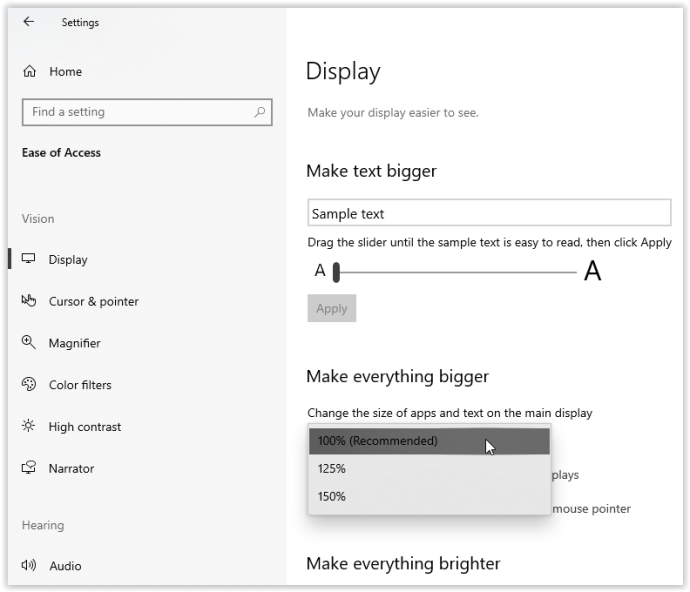
- Pēc lieluma procentuālās daļas izvēles nolaižamajā izvēlnē jūs uzreiz redzēsit izmaiņas.
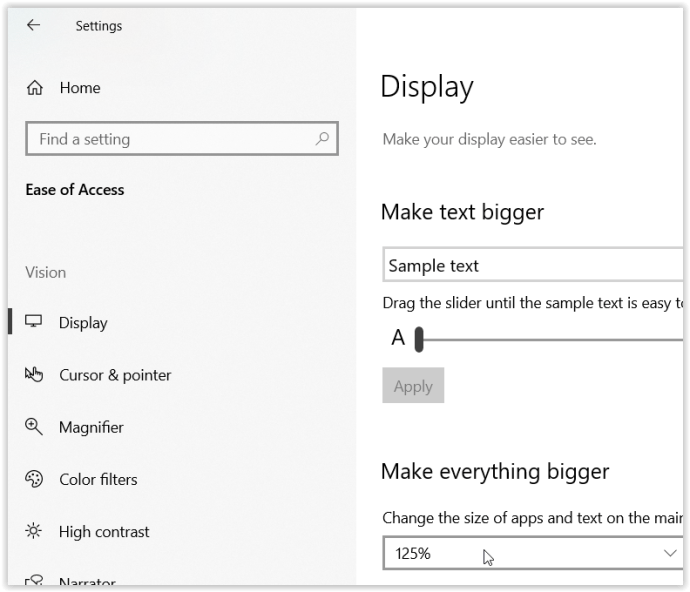
Windows 10 displeja mērogošanas izmantošana diviem vai vairākiem monitoriem
Ja izmantojat vairākus monitorus un paplašinat ekrānu, mērogošana var atšķirties, piemēram, noklusējuma 1080P ekrāns un 4K HDTV. Lai gan sistēma Windows automātiski pielāgo mērogu, lai HDTV teksts un logi būtu lielāki, iespējams, tas būs jāpielāgo, jo logu bīdīšana uz citu ekrānu var mainīt tā izmēru, kas ne vienmēr ir izdevīgi. Lūk, kā pielāgot mērogošanu vairākos monitoros, lai proporcionāli tas atbilstu labāk.
Piezīme. Vislabāk ir izmantot monitorus ar tādu pašu vai proporcionāli līdzīgu izšķirtspēju. Pretējā gadījumā teksts un attēli var tikt izplūduši.
- Iet uz Izvēlne Sākt > Iestatījumi > Sistēma > Displejs un izvēlieties monitoru, kuru vēlaties mērogot. Varat arī noklikšķināt uz Identificēt ja neesat pārliecināts, kādu monitoru izvēlēties.
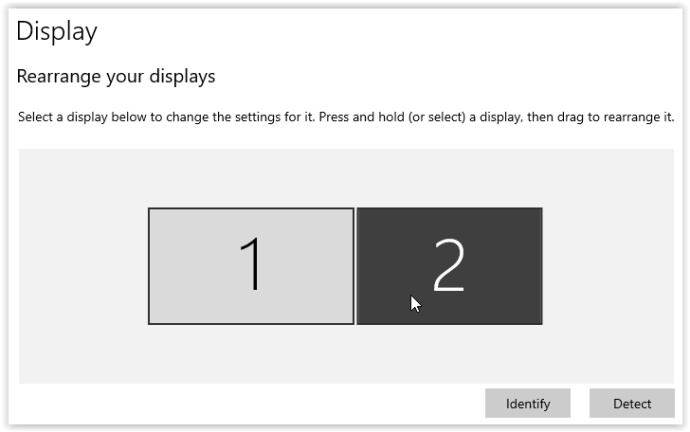
- Ritiniet uz leju līdz Mērogs un izkārtojums opciju un nolaižamajā izvēlnē atlasiet procentuālo vērtību.
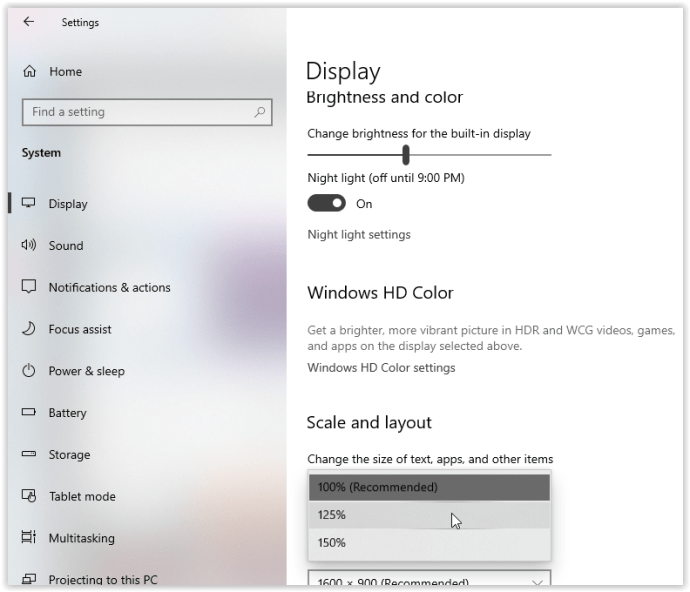
- Samaziniet logu galvenajā ekrānā, turiet nospiestu virsrakstjoslu un velciet to uz otro ekrānu, lai redzētu, vai jums patīk pāreja. Noteikti pārvelciet to līdz galam (vai ļoti tuvu), pretējā gadījumā tas nemainīs mērogošanu. Ja neesat apmierināts, atkārtojiet iepriekš norādīto opciju Mērogs un izkārtojums, līdz iegūstat vajadzīgo skatu. Ņemiet vērā, ka jūs, iespējams, nesaņemsit precīzu piemērotību mēroga ierobežojumu dēļ.
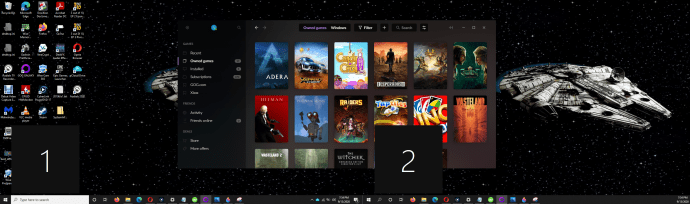
Pielāgota mērogošana
Ja jums ir nepieciešama precīzāka displeja skala, varat izmantot papildu mērogošanas opciju. Šī izvēle ļauj manuāli iestatīt mērogošanas procentus precīzi pēc vajadzības. Ņemiet vērā, ka visas šeit veiktās izmaiņas ietekmēs VISUS pievienotos ekrānus, un, lai to aktivizētu, ir nepieciešama atteikšanās.
Pielāgota mērogošana operētājsistēmā Windows 10 ir vienkārša.
- Sākot no Displejs lapā datorā Vienkārša piekļuve iestatījumi, noklikšķiniet Mainiet lietotņu un teksta lielumu citos displejos.
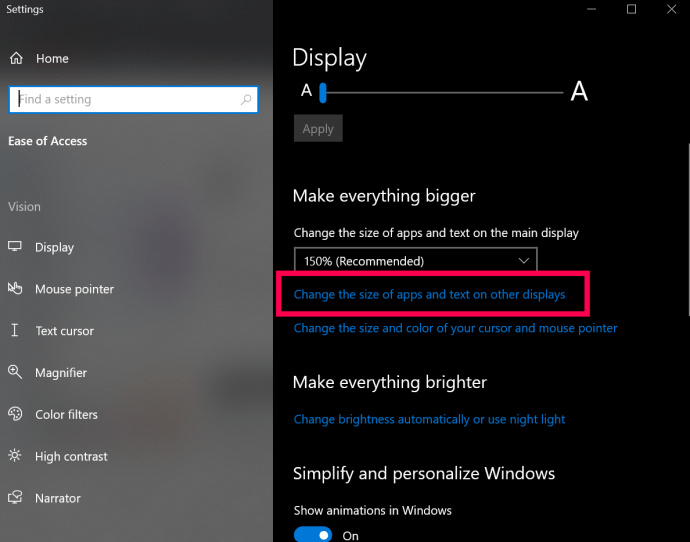
- Šajā jaunajā ekrānā jūs redzēsit opciju Papildu mērogošanas iestatījumi, kas atrodas zem Mērogs un izkārtojums virsrakstu, noklikšķiniet uz tā.
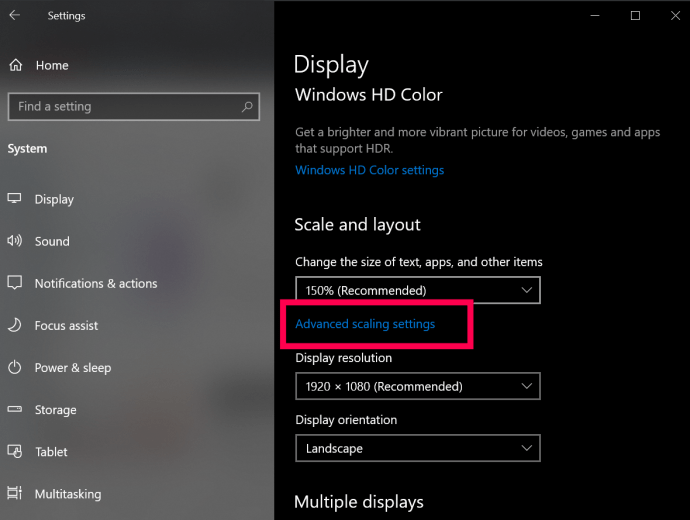
- Tagad ievadiet vajadzīgo izmēru Pielāgota mērogošana lodziņu un noklikšķiniet Pieteikties.
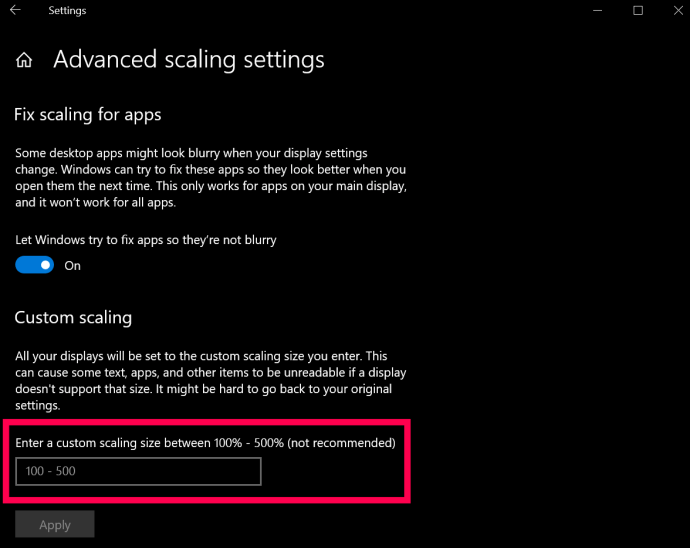
Šis process palielinās vai samazina teksta un attēla lielumu abos ekrānos, kas ir praktiski tikai tad, ja nepieciešams detalizēts skats uz kaut ko. Vienkārši uzmanieties; šādi rīkojoties, var rasties grūtības atiestatīt displeju atpakaļ lasāmā formātā, tāpēc esiet piesardzīgs, pirms nejauši ievadāt skaitļus.
Displeja mērogošanas konfigurēšana
Kā redzat, operētājsistēma Windows 10 displeja mērogošanu apstrādā diezgan labi. kamēr izšķirtspējas ir proporcionāli vienādas — salīdzinot ar vecākiem laidieniem. Tomēr to ir salīdzinoši viegli pielāgot, ja nepieciešams manuāli iejaukties, taču tas ne vienmēr dod vēlamos rezultātus.
Kopš tās ieviešanas operētājsistēma Windows 10 ir nogājusi garu ceļu, taču tai, tāpat kā visam pārējam, joprojām ir savi trūkumi. Neatkarīgi no tā, ja ekrānu izšķirtspējas ir līdzīgas, iespējams, displejs vispār nav jāmēro. Windows par to parūpēsies jūsu vietā.
Visbeidzot, operētājsistēmā Windows ekrāna izmērus neizmanto mērogošanas iestatījumiem, jo tam nav nozīmes, ja būtisks faktors ir punkti collā (DPI). Ekrānam ar divreiz lielāku izšķirtspēju (proporcionāli) būs divreiz lielāks pikseļu blīvums.
Vai, konfigurējot displeja mērogošanu, radās problēmas? Kopīgojiet savas domas tālāk sniegtajos komentāros.